体能指标
这些体能状况估计值有助于追踪并了解训练活动和竞赛表现。必须使用手腕式或兼容的胸前心率监测器测量若干活动,才能得出统计数值。骑行的体能状况数值则需使用心率监测器和功率表进行测量。
这些预估值由 Firstbeat Analytics 提供并支持。更多信息,请前往 garmin.com.cn/minisite/garmin-technology/running。
注意:初期的估计值可能不准确。设备需要你完成一些活动来了解你的体能。
最大摄氧量 VO2 Max.:最大摄氧量指的是进行剧烈运动时,每分钟每公斤体重所消耗的氧气的最高值,以毫升为单位(关于最大摄氧量 VO2 Max.,第23页)。
完赛预估时间:设备使用最大摄氧量以及其他可用数据进行预估,提供一个以目前体能状况为基准的完赛时间目标。这个预测的前提是必须针对比赛做好适当的训练(完赛预估,第24页)。
HRV 状态:腕表在你睡觉时可分析心率值,并根据个人长期 HRV 平均值确定你的心率变异性(HRV)状态(HRV 状态,第24页)。
体能状况:实际评估跑步 6 至 20 分钟后的体能状况。体能指标可以添加至数据页面,在活动休息期间可查阅,这样可以比较实际体能状况与平均的健康状态(体能状况,第24页)。
功率阈值(FTP):设备使用默认的用户设置和最大摄氧量估算功率阈值。依照屏幕指示进行测量,可以获取更精确的 FTP(获得功率阈值(FTP)预估值,第25页)。
乳酸阈值:乳酸阈值指的是肌肉开始疲劳的程度。此数值的取得需搭配胸带式心率传感器。设备会使用测得的心率数据与配速,来计算乳酸阈值(乳酸阈值,第25页)。
体力:设备使用最大摄氧量和心率数据提供实时体力估计值。可以添加为数据页面,这样就可以在活动期间查看潜在体力或剩余体力(查看你的实时体力,第25页)。
功率曲线(骑行):功率曲线显示的是随时间变化的持续功率输出。可以查看前一个月、三个月甚至一年内的功率曲线(查看功率曲线,第26页)。
最大摄氧量是在表现最好时,每分钟每公斤体重的最大耗氧量(以毫升为单位)。简单来说,最大摄氧量是运动表现的指标,而且它会随着体能的提升而提升。设备需要腕式心率或者兼容的心率带来获取最大摄氧量。目前已将跑步和骑行的最大摄氧量估算数值分开,室外跑步时或者将设备与兼容的功率计配对后,以中强度的状态进行几分钟即可得到正确的最大摄氧量。
设备会将最大摄氧量估算值以数字的形式显示,并配有彩色量表。可以在 Garmin Connect 帐号中查看更多最大摄氧量估算的信息,例如它在同年龄同性别中的排名情况。

|
|
紫色 |
极佳 |
|
|
蓝色 |
优秀 |
|
|
绿色 |
良好 |
|
|
橘色 |
一般 |
|
|
红色 |
欠佳 |
最大摄氧量(VO2 Max)数据由 The Cooper Institute®授权提供,可参考附录(最大摄氧量标准率等级表,第59页)或前往 cooperinstitute.org 了解更多。
取得跑步时的最大摄氧量
此功能需要开启腕式光学心率计或佩戴胸带式心率传感器。如果您使用的是胸带式心率传感器,需先完成其与设备的配对(配对无线传感器,第34页)。
要获得准确的估计值,需先完成个人信息设置(设置个人信息,第41页),并设置最大心率(设置心率区间,第42页)。起初预估值不太准确。设备需要完成几次跑步才能了解你的跑步表现。如果不想让超马和越野跑活动影响你的最大摄氧量值(活动及应用设置,第13页),可以禁用超马和越野跑活动的最大摄氧量记录。
- 开始一项跑步活动。
- 在户外跑步至少10分钟。
- 完成跑步后,选择 保存。
- 按下 UP 或 DOWN 键翻页查看体能指标。
此功能需连接功率计和腕式心率计或兼容的胸带式心率带。功率计必须与设备配对(配对无线传感器,第34页)。如果使用的是胸带式心率带,需正确佩戴并与设备配对。
要获得更精准的预估,请完成个人信息的设置(设置个人信息,第41页),然后设置最大心率(设置心率区间,第42页)。此数值在刚开始可能会不太准确。设备需要更多数据来取得骑行表现
- 开始一项骑行活动。
- 室外稳定且高强度的骑行至少 20 分钟。
- 完成骑行后,选择 保存。
- 按下 UP 或 DOWN 键翻页查看体能指标。
要获得更精准的预估,请完成个人信息的设置(设置个人信息,第41页),然后设置最大心率(设置心率区间,第42页)。
设备会根据最大摄氧量(关于最大摄氧量 VO2 Max.,第23页)和已有的数据以及当前运动状况预估完赛时间。设备会分析几周内的训练数据以预估完赛时间。
- 在时间页面,按 UP 或 DOWN 键查看体能小工具。
- 按 START 按键可查看小工具详情。
- 按 UP 或 DOWN 键查看预估的完赛时间。

- 按 START 键可查看其他距离的完赛时间。
注意:初期的预测可能不准确。设备需要完成几次跑步后才能了解你的跑步表现。
腕表会在你睡觉时分析腕式心率读数,以确定心率变异性(HRV)。训练、体育活动、睡眠、营养和健康习惯都会影响心率变异性。HRV 值可能因性别、年龄和健身水平而异。平衡的 HRV 状态表明身体非常健康,如训练和恢复平衡、有更好的心血管健康和抗压能力。不平衡或不佳的状态可能是疲劳、更长的恢复需求或压力增加引起的。为了获得最佳效果,尽量在睡觉时也佩戴腕表。腕表需要三周的睡眠数据来显示你的 HRV 状态。

|
颜色区间 |
状态 |
描述 |
|
|
|
绿色 |
平衡 |
你的 7 天平均 HRV 在你的基线范围内。 |
|
|
橘色 |
不平衡 |
你的 7 天平均 HRV 高于或低于你的基线范围。 |
|
|
红色 |
低 |
你的 7 天平均 HRV 严重低于你的基线范围。 |
|
无颜色 |
欠佳或 |
你的 HRV 状态远低于你这个年龄的正常范围。 无数据表示没有足够的数据生成 7 天平均值。 |
|
可以将腕表与 Garmin Connect 帐户同步,以查看当前 HRV 状态、趋势等。
心率变异性与压力分数
压力分数是静止状态下进行三分钟测试的结果,设备将分析这段时间内的心率变异值得出你的总体压力分数。训练、睡眠、营养以及生活的压力都会影响着跑步的成绩。压力分数的范围为 1-100,1 表示压力非常小而 100 表示压力非常大。了解压力水平可以帮助你决定身体是否准备好进行高强度的跑步或瑜伽训练。
查看心率变异数与压力分数
在查看心率变异数与压力分数前,需佩戴胸带式心率传感器并配对设备(配对无线传感器,第34页)在活动App 应用程序设置列表显示心率变异数与压力分数。
提示:Garmin 建议于每天相同的时间和条件下测量压力分数。
- 如有需要,按 START 键,然后选择 新增 > HRV 压力,将压力应用程序添加到应用程序列表中。
- 选择 是 新增至最爱列表。
- 在时间页面,按 START 键,选择 HRV 压力,然后按下 START 按键。
- 站在原地休息 3 分钟。
完成一项活动后,例如跑步或骑行,体能指标功能会分析配速、心率、心率变异值等信息,来比较平均体能水平并评估能力,这是与最大摄氧量基准比较后的偏差值实时结果。
体能状况值的范围为 -20 到 +20。在开始活动 6 到 20 分钟后,设备会显示体能状况的得分。例如,得分为 +5 意味着有充足的休息,精力充沛,有能力进行良好的跑步或骑行。您可以将体能状况作为数据字段添加到某个训练页面,以掌控时活动时自己的能力。体能状况也可以视为疲劳程度,尤其是在完成跑步或骑行的长距离训练后。
注意:设备需要多次的跑步或骑行记录,以获取准确的最大摄氧量来评估跑步或骑行能力(关于最大摄氧量 VO2 Max.,第23页)。
查看体能状况指标
此功能需配合腕式心率或兼容的胸带式心率传感器才可使用。
- 新增 体能状况指标 至数据页面(自定义数据页面,第13页)。
- 开始跑步或骑行。
在开始活动后的 6 到 20 分钟,设备会显示体能状况指标。
- 浏览数据页面查看跑步或骑行时的体能状况。
获得功能阈值功率(FTP)估计值前,需要将胸带式心率带和功率计与手表配对(配对无线传感器,第34页),且需获得最大摄氧量估计值(取得骑行的最大摄氧量,第23页)。
设备使用初始设置中的个人信息和最大摄氧量值来估计 FTP。骑行时达到稳定、高强度的心率和功率时设备将自动计算 FTP。
- 在时间页面,按 UP 或 DOWN 键查看体能小工具。
- 按 START 按键可查看小工具详情。
- 按 UP 或 DOWN 键查看 FTP。
屏幕会显示以瓦特/千克为单位的 FTP 估算值,并在彩色图表上显示以瓦特为单位的功率输出。
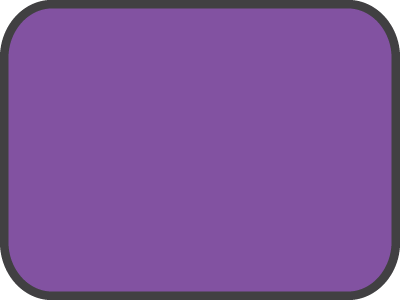
紫色
极佳
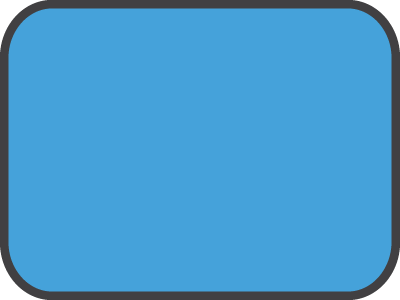
蓝色
优秀
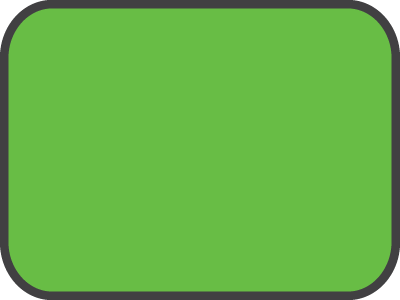
绿色
良好
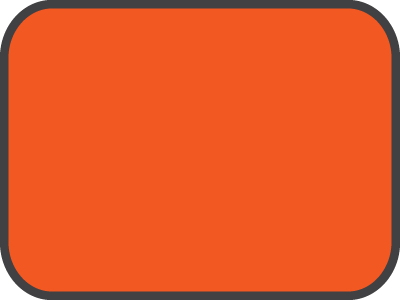
橘色
一般
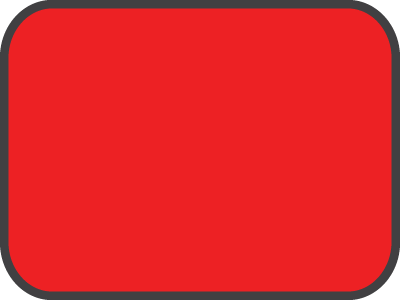
红色
未经训练
请参见附录了解更多信息(功能阈值功率,第59页)。
注意:当体能状况指标通知有新的 FTP 时,您可以选择 接受 并保存新的 FTP 或 拒绝 来保留当前 FTP。
进行FTP测量
进行 FTP 测量前,设备需完成胸带式心率传感器和功率计的配对(配对无线传感器,第34页),且需先获得您的骑行最大摄氧量(取得骑行的最大摄氧量,第23页)。
注意:阈值功率测试是一项具挑战性的训练,完成训练约需 30 分钟。选择路况正常且大致平坦的路线,确保可在骑行过程稳定提高强度,就如同计时赛一般。
- 在时间页面按下 START 键。
- 选择一项骑行活动。
- 长按 MENU 键。
- 选择 训练 > 功率阈值测试。
- 依照屏幕指示进行操作。
开始骑行后,设备会显示每一步的持续时间、目标和当前功率数据。测量结束会出现提示信息。
- 测量结束后,完成缓和运动、停止计时并保存活动。
完成测量后,屏幕会显示以瓦特/千克为单位的 FTP 值,并在彩色图表上显示以瓦特为单位的功率输出。
- 选择一个选项:
- 选择 接受 保存新的 FTP。
- 选择 拒绝 保留当前 FTP。
乳酸阈值是指高强度运动下乳酸在血液堆积的门坎。当跑者在跑步时若超过配速或者心率门坎,疲劳感就会开始迅速增加。对于训练有素的跑者,通常发生在跑者达到最大心率的 90% 时,大约是 10 公里或半马比赛时的配速;对于一般的跑者来说,乳酸阈值常常远低于最大心率的90%。了解自己的乳酸阈值可以知道如何进行训练和在比赛中推自己一把。
如果已经知道自己的乳酸阈值,可以在个人信息设置中输入(设置心率区间,第42页)。也可以打开自动检测功能,自动记录活动期间的乳酸阈值。
依照指示测量乳酸阈值
此功能需要 Garmin 胸带式心率传感器。在测量之前,必须戴上心率传感器并将其与设备配对(配对无线传感器,第34页)。
设备会根据默认的用户设置和最大摄氧量估算乳酸阈值。在维持高强度心率的跑步过程中,设备会自动侦测乳酸阈值。
提示:设备需要搭配胸式心率带并进行多次跑步才能获取较准确的最大心率值和最大摄氧量预估值。如果无法顺利取得预估乳酸阈值,请手动调低最大心率值。
- 在时间页面按下 START 键。
- 选择户外跑步活动。
需要 GPS 才能完成测量。
- 长按 MENU 键。
- 选择 训练 > 乳酸阈值测试。
- 启动计时,并依照屏幕指示进行操作。
开始跑步后,设备会显示每一步的持续时间、目标和当前心率数据。测量结束会出现提示信息。
- 测量结束后,停止计时并保存活动。
如果是首次估计乳酸阈值,设备会要求根据乳酸阈值心率,来更新您的心率区间。每再估计一次乳酸阈值,设备都会询问是否接受新预估值。
设备根据心率数据和最大摄氧量(关于最大摄氧量 VO2 Max.,第23页)提供实时体力估计值。
- 长按 MENU 键。
- 选择 活动及应用。
- 选择跑步或者骑行活动。
- 进入活动设置。
- 选择 数据页面 > 新增 > 体力。
- 按 UP 或 DOWN 键更改数据页面的位置(选做)。
- 按 START 编辑体力的数据字段(选做)。
- 开始活动(开始活动,第2页)。
- 按 UP 或 DOWN 键翻页查看数据页面。

|
① |
体力数据字段。显示当前的体力百分比、剩余距离或剩余时间。 |
|
② |
潜在体力。 |
|
③ |
体力状态
|
查看功率曲线之前,需使用功率计记录最近 90 天内至少一小时的骑行(配对无线传感器,第34页)。
可以在 Garmin Connect 帐号中创建训练。功率曲线显示你随时间的持续功率输出。可以查看前一个月、三个月甚至一年内的功率曲线。
从 Garmin Connect 应用程序菜单中,选择 体能状况 > 功率曲线。